Як отримати доступ до всіх об'єктів автозавантаження Windows
За допомогою штатних засобів Windows можемо отримати доступ до обмеженого переліку ПО, що запускається разом з самою системою. У всіх системних місцях - в штатних настройках Win7 «Конфігурація системи», в диспетчері завдань Win8.1 і Win10, в спеціальному розділі програми «Параметри» оновленої Win10 - побачимо лише частина об'єктів автозавантаження. Зазвичай це програми і сторонні служби. Але це далеко не весь перелік ПО, яке збільшує час запуску Windows.
Разом з нею запускаються драйвери, системні служби і компоненти, служби і компоненти сторонніх програм, завдання в планувальнику і реєстрі. Як побачити весь перелік об'єктів автозавантаження і при необхідності внести туди свої корективи? Розглянемо трійку безкоштовних сторонніх програм, які допоможуть вирішити цю задачу.
1. CCleaner
https://www.ccleaner.com/ccleaner
Просунута альтернатива системних засобів доступу до автозавантаженні є в числі функціоналу відомого чистильника для Windows - програми CCleaner. Заходимо в розділ «Сервіс», вибираємо «Автозавантаження» і в першій горизонтальній вкладці з написом «Windows» побачимо той же перелік об'єктів, доступ до яких надає і сама система.
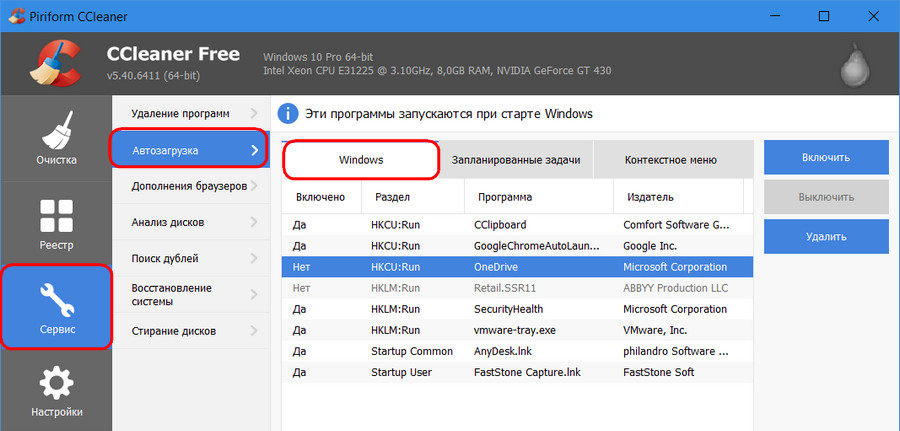
А ось в іншій горизонтальній вкладці - «Заплановані завдання» - побачимо ті об'єкти, які система від нас приховує. У нашому випадку, наприклад, в числі таких виявилися служби оновлення браузера Chrome і запуск вбудованого в «Десятку» OneDrive. У вікні CCleaner по об'єктах автозавантаження отримаємо відомості як то: назва ПО, його розробник, місцезнаходження виконуваного файлу. Будь-який з об'єктів за допомогою CCleaner можна вимкнути на час або зовсім видалити.
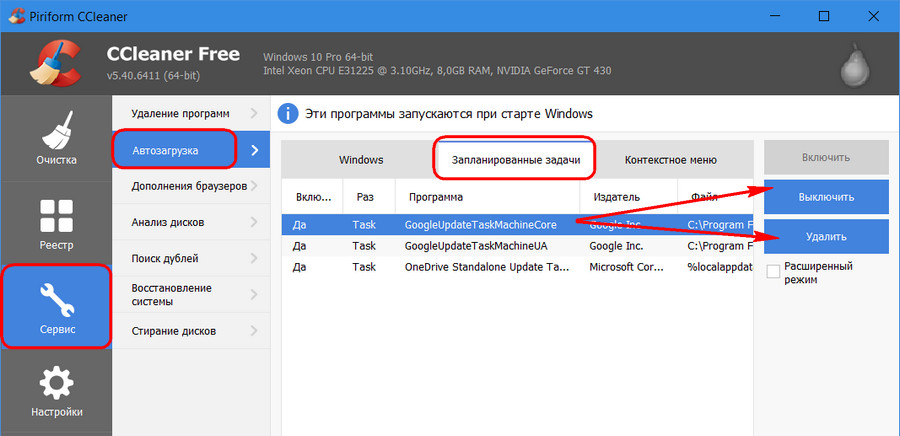
Але це не весь перелік автозавантаження. CCleaner за замовчуванням відкриває нам доступ тільки до того ПО, яке критично не впливає на роботу Windows. Весь же перелік побачимо тільки після установки галочки опції «Розширений режим».
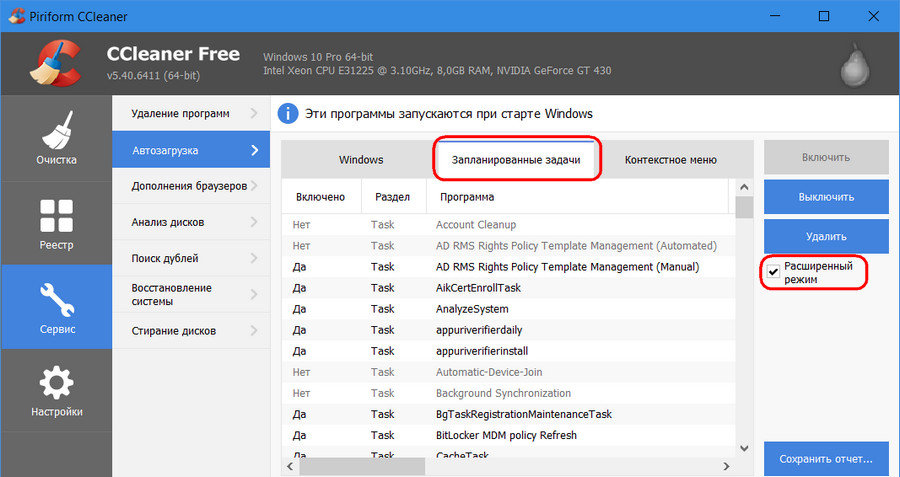
2. Glary Utilities
https://www.glarysoft.com/
Менеджер автозапуску є в складі комплексного чистильника-оптимізатора для Windows - Glary Utilities.
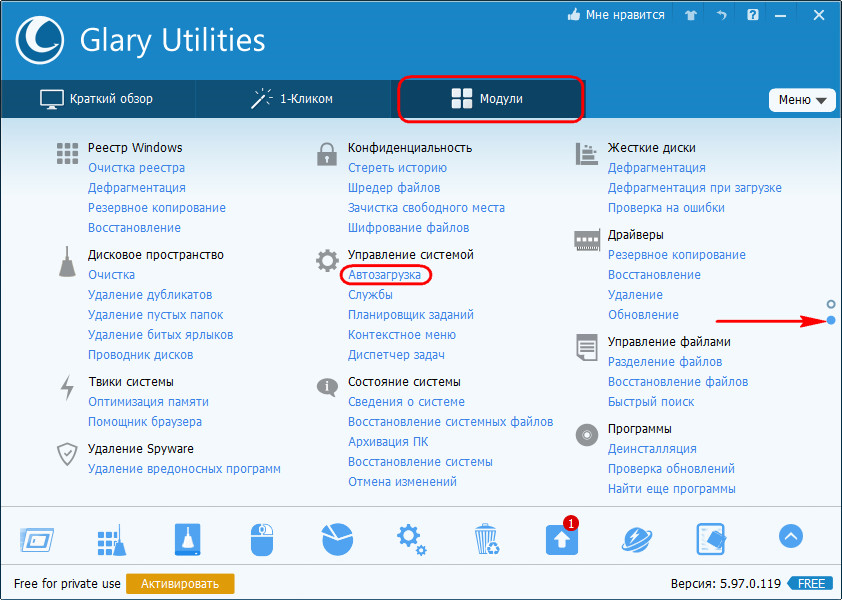
Тут об'єкти автозавантаження зібрані за типами і представлені в розділах-вкладках. У першому розділі зібрано все те, до чого і сама система пропонує доступ.
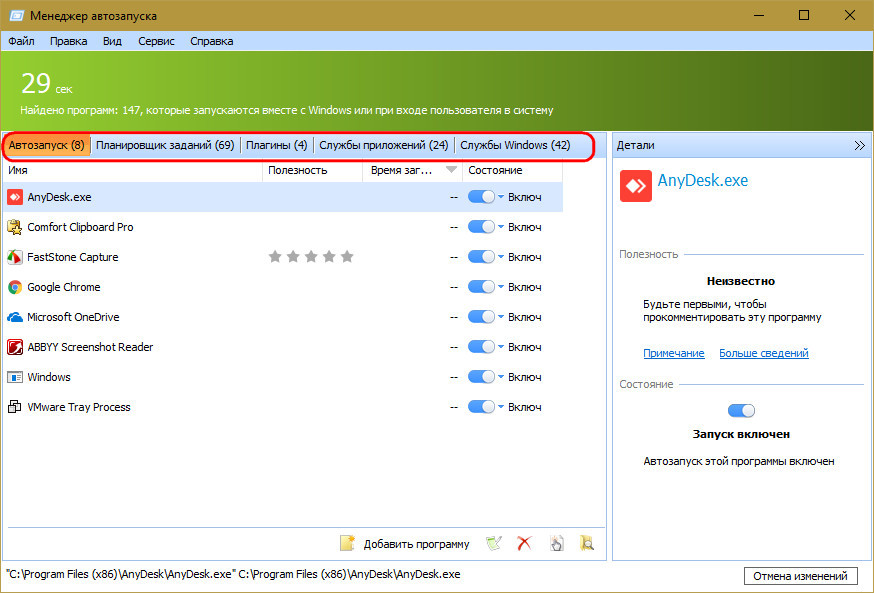
В інших розділах менеджера автозапуску зможемо управляти іншими об'єктами - системними і сторонніми службами, завданнями в планувальнику. По кожному об'єкту Glary Utilities пропонує короткий опис і рейтинг безпеки. При натисканні посилання «Більше відомостей» програма перенаправить нас на свій сайт, в розділ довідкових відомостей про різні процеси Windows, де, зокрема, вказується, безпечний цей процес чи ні. Відключення об'єктів автозавантаження здійснюється повзунком-перемикачем. У випадаючому списку опцій перемикача також нам пропонується доступ до виконуваного файлу - відкриття його папки зберігання і властивостей безпосередньо самого файлу.
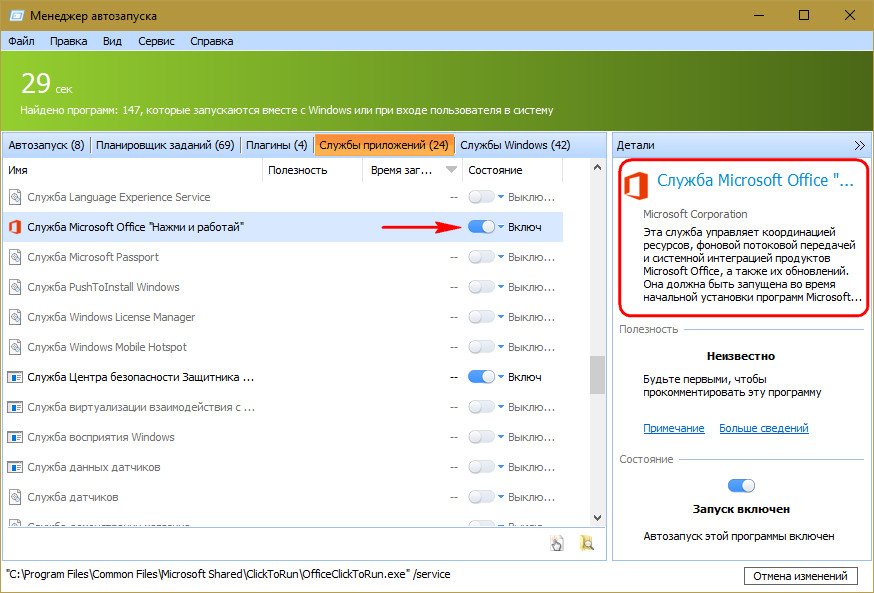
Glary Utilities фіксує всі наші дії в менеджері автозапуску і при необхідності допоможе скасувати помилково внесені зміни.
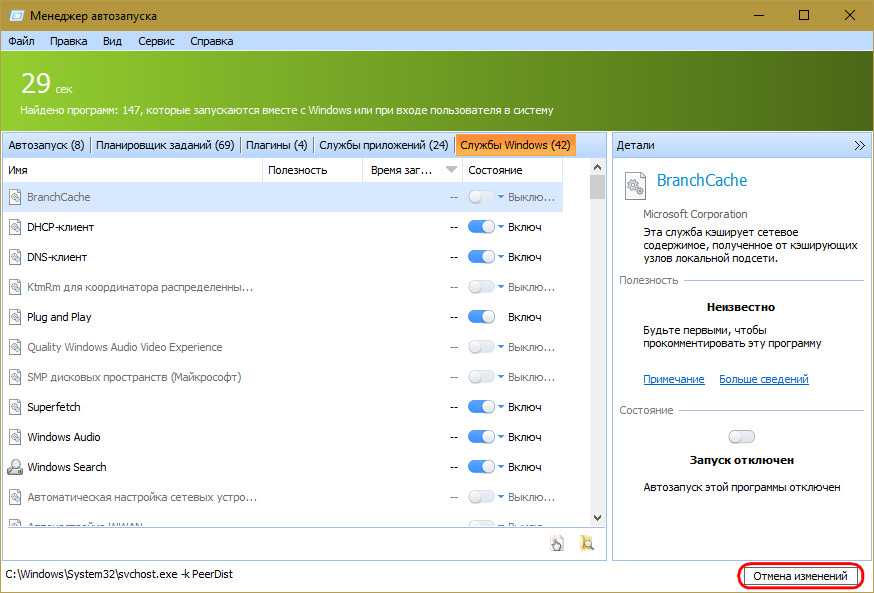
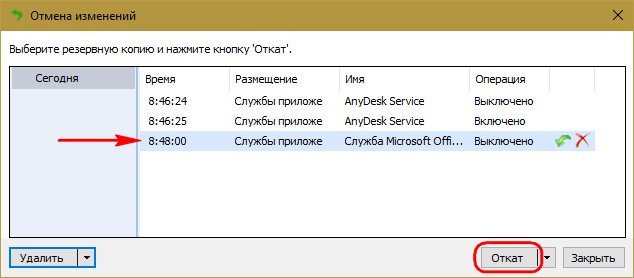
3. Autorun Organizer
https://www.chemtable.com/ru/autorun-organizer.htm
Одне з кращих рішень для доступу до об'єктів автозавантаження Windows - програма Autorun Organizer. Це вузькопрофільний програмний продукт, призначений не для чого іншого, тільки як для реалізації просунутої альтернативи штатному доступу до автозавантаженні. У вікні цієї програми відображаються всі можливі об'єкти - програми, служби, драйвери, завдання планувальника, записи в реєстрі. Всі вони представлені в трьох розділах-вкладках з фільтрацією. У першому розділі головних відображається все те, що до чого і сама система надає доступ. У другому побачимо всі об'єкти автозавантаження, в третьому - все те, що самі налаштуємо для відображення. Autorun Organizer може додавати об'єкти в автозавантаження, а може прибирати їх - відключати на час, видаляти зовсім і призначати їм відкладений запуск, щоб максимально скоротити час запуску самої Windows.
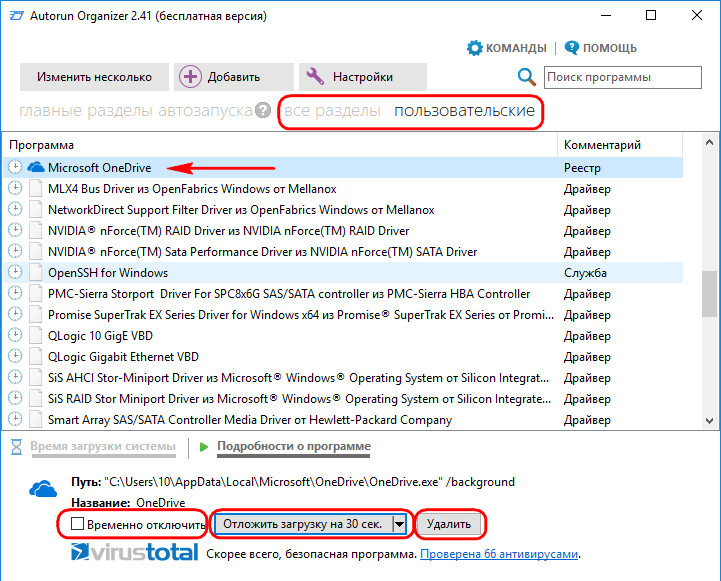
При виборі об'єкта автозавантаження внизу віконця програми побачимо його назву і шлях розміщення виконуваного файлу.
***
Працюючи з об'єктами автозавантаження через інтерфейс будь-сторонньої програми, звертатися з ними необхідно гранично акуратно. Помилкове видалення може призвести до проблем в роботі Windows або стороннього ПО. Перед видаленням процесів, служб, завдань за розкладом і записів в реєстрі бажано убезпечитися точкою відкоту системи або її бекапом.
Як побачити весь перелік об'єктів автозавантаження і при необхідності внести туди свої корективи?